فہرست کا خانہ
یہ مختصر ٹیوٹوریل ایکسل ورک شیٹس میں فارمیٹنگ کو ہٹانے کے چند فوری طریقے دکھاتا ہے۔
بڑی ایکسل ورک شیٹس کے ساتھ کام کرتے وقت، ڈیٹا بنانے کے لیے فارمیٹنگ کے مختلف اختیارات کو لاگو کرنا ایک عام عمل ہے۔ ایک خاص صورت حال سے متعلقہ. تاہم، دیگر حالات میں، آپ دوسرے ڈیٹا کو نمایاں کرنا چاہیں گے، اور اس کے لیے، آپ کو پہلے موجودہ فارمیٹ کو ہٹانا ہوگا۔
دستی طور پر سیل کا رنگ، فونٹ، بارڈرز، الائنمنٹ اور دیگر فارمیٹس کو تبدیل کرنا تھکا دینے والا ہوگا۔ اور وقت طلب. خوش قسمتی سے، مائیکروسافٹ ایکسل ایک ورک شیٹ میں فارمیٹنگ کو صاف کرنے کے چند فوری اور آسان طریقے فراہم کرتا ہے، اور میں آپ کو ایک لمحے میں یہ تمام تکنیکیں دکھاؤں گا۔
ایکسل میں تمام فارمیٹنگ کو کیسے صاف کیا جائے۔
معلومات کے ٹکڑے کو مزید قابل توجہ بنانے کا سب سے واضح طریقہ یہ ہے کہ اس کے دکھنے کے انداز کو تبدیل کیا جائے۔ تاہم، ضرورت سے زیادہ یا غلط فارمیٹنگ کا الٹا اثر ہو سکتا ہے، جس سے آپ کی ایکسل ورک شیٹ کو پڑھنا مشکل ہو جاتا ہے۔ اسے ٹھیک کرنے کا سب سے آسان طریقہ یہ ہے کہ تمام موجودہ فارمیٹنگ کو ہٹا دیں اور ورک شیٹ کو شروع سے ہی مزین کرنا شروع کریں۔
ایکسل میں تمام فارمیٹنگ کو ہٹانے کے لیے، بس درج ذیل کریں:
- سیل کو منتخب کریں یا سیلز کی رینج جس سے آپ فارمیٹنگ صاف کرنا چاہتے ہیں۔
- ہوم ٹیب پر، ترمیم کریں گروپ میں، صاف کریں کے آگے تیر پر کلک کریں۔ بٹن۔
- کلیئر فارمیٹس اختیار کو منتخب کریں۔
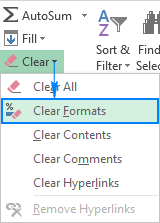
یہ مٹ جائے گا۔تمام سیل فارمیٹنگ (بشمول مشروط فارمیٹنگ، نمبر فارمیٹس، فونٹس، رنگ، بارڈرز وغیرہ) لیکن سیل کے مواد کو محفوظ رکھیں۔
کلیئر فارمیٹ ٹپس
اس ایکسل کلیئر فارمیٹنگ فیچر کے ساتھ، آپ کر سکتے ہیں فارمیٹس کو نہ صرف ایک سیل سے، بلکہ ایک پوری قطار، کالم یا ورک شیٹ سے بھی آسانی سے ہٹا دیں۔
- ورک شیٹ کے تمام سیلز سے فارمیٹنگ کو صاف کرنے کے لیے ، مکمل کو منتخب کریں۔ Ctrl+A دبانے سے یا ورک شیٹ کے اوپری بائیں کونے میں سب کو منتخب کریں بٹن
 پر کلک کرکے، اور پھر فارمیٹس صاف کریں پر کلک کریں۔
پر کلک کرکے، اور پھر فارمیٹس صاف کریں پر کلک کریں۔ - پورے کالم یا قطار سے فارمیٹنگ کو ہٹانے کے لیے، اسے منتخب کرنے کے لیے کالم یا قطار کی سرخی پر کلک کریں۔
- غیر ملحقہ سیلز یا رینجز میں فارمیٹس صاف کرنے کے لیے، منتخب کریں۔ پہلا سیل یا رینج، دوسرے سیل یا رینجز کو منتخب کرتے وقت CTRL کلید کو دبائے رکھیں۔
کلیئر فارمیٹس آپشن کو ایک کلک میں کیسے قابل رسائی بنایا جائے
اگر آپ چاہتے ہیں ایکسل میں فارمیٹنگ کو ہٹانے کے لیے ایک کلک کا ٹول، آپ کلیئر فارمیٹس شامل کر سکتے ہیں۔ فوری رسائی ٹول بار یا ایکسل ربن کا اختیار۔ یہ خاص طور پر مفید ہو سکتا ہے اگر آپ کو اپنے ساتھیوں یا کلائنٹس سے بہت سی ایکسل فائلیں موصول ہوتی ہیں اور ان کی فارمیٹنگ آپ کو ڈیٹا کو اپنی مرضی کے مطابق بنانے سے روکتی ہے۔
فوری رسائی ٹول بار میں کلیئر فارمیٹس کا اختیار شامل کریں
اگر Clear Formats آپ کے Excel میں سب سے زیادہ استعمال ہونے والی خصوصیات میں سے ایک ہے، تو آپ اسے Quickاپنی ایکسل ونڈو کے اوپری بائیں کونے میں ٹول بار تک رسائی حاصل کریں:
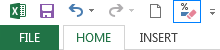
ایسا کرنے کے لیے، درج ذیل اقدامات کریں:
- اپنی ایکسل ورک شیٹ میں ، فائل > اختیارات پر کلک کریں، اور پھر بائیں جانب والے پین پر فوری رسائی ٹول بار کو منتخب کریں۔
- کے تحت کمانڈز کا انتخاب کریں۔ سے، تمام کمانڈز کو منتخب کریں۔
- کمانڈز کی فہرست میں، نیچے کلیئر فارمیٹس تک سکرول کریں، اسے منتخب کریں اور شامل کریں<12 پر کلک کریں۔> بٹن کو دائیں ہاتھ والے حصے میں لے جانے کے لیے۔
- ٹھیک ہے پر کلک کریں۔
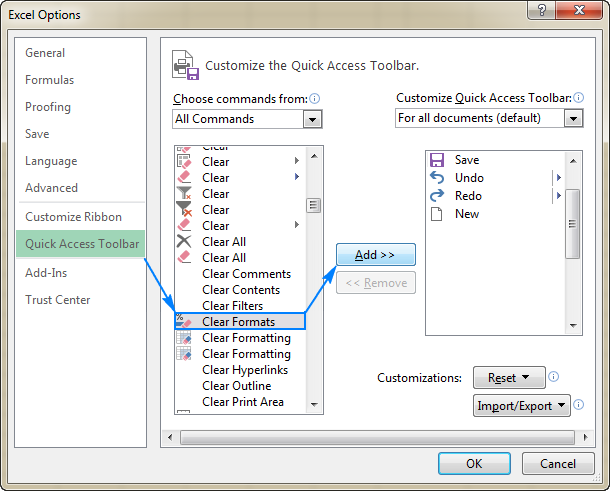
کلیئر فارمیٹس بٹن کو ربن میں شامل کریں
اگر آپ اپنی فوری رسائی ٹول بار کو بہت سارے بٹنوں کے ساتھ بے ترتیبی نہیں کرنا چاہتے ہیں، تو آپ ایکسل ربن پر ایک حسب ضرورت گروپ بنا سکتے ہیں اور وہاں کلیئر فارمیٹس بٹن رکھ سکتے ہیں۔
ایکسل ربن میں کلیئر فارمیٹس بٹن شامل کریں، ان مراحل پر عمل کریں:
- ربن پر کہیں بھی دائیں کلک کریں، اور ربن کو حسب ضرورت بنائیں… <کو منتخب کریں۔ 10>
- چونکہ نئے کمانڈز کو صرف اپنی مرضی کے گروپوں میں شامل کیا جا سکتا ہے، نیا گروپ بٹن پر کلک کریں:

- نئے گروپ کو منتخب کرنے کے ساتھ، نام تبدیل کریں بٹن پر کلک کریں، جو نام آپ چاہتے ہیں ٹائپ کریں، اور ٹھیک ہے پر کلک کریں۔
- سے کمانڈز منتخب کریں کے تحت، تمام کمانڈز کو منتخب کریں۔
- کمانڈز کی فہرست میں، نیچے کلیئر فارمیٹس تک سکرول کریں، اور اسے منتخب کریں۔
- نئے بنائے گئے گروپ کو منتخب کریں اور شامل کریں پر کلک کریں۔
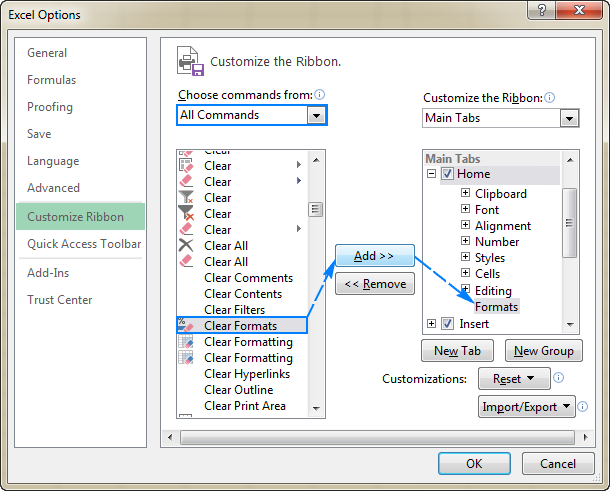
- آخر میں، <1 کو بند کرنے کے لیے ٹھیک ہے پر کلک کریں۔> ایکسلآپشنز ڈائیلاگ کریں اور ان تبدیلیوں کو لاگو کریں جو آپ نے ابھی کی ہیں۔
اور اب، نئے بٹن کے ساتھ، آپ ایکسل میں فارمیٹنگ کو ایک ہی کلک میں ہٹا سکتے ہیں!
<0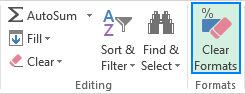
فارمیٹ پینٹر کا استعمال کرتے ہوئے ایکسل میں فارمیٹنگ کو کیسے ہٹایا جائے
میرا خیال ہے کہ ہر کوئی جانتا ہے کہ ایکسل میں فارمیٹنگ کاپی کرنے کے لیے فارمیٹ پینٹر کا استعمال کیسے کیا جاتا ہے۔ لیکن کیا آپ نے کبھی سوچا ہے کہ اسے فارمیٹ صاف کرنے کے لیے بھی استعمال کیا جا سکتا ہے؟ اس کے لیے صرف یہ 3 فوری اقدامات ہوتے ہیں:
- اس سیل کے قریب کسی بھی غیر فارمیٹ شدہ سیل کو منتخب کریں جس سے آپ فارمیٹنگ کو ہٹانا چاہتے ہیں۔
- فارمیٹ پینٹر<12 پر کلک کریں۔> بٹن ہوم ٹیب پر، کلپ بورڈ گروپ میں۔
- وہ سیل منتخب کریں جس سے آپ فارمیٹنگ کو صاف کرنا چاہتے ہیں۔
اس کے لیے بس اتنا ہی ہے!
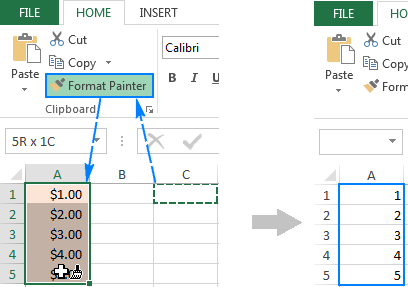
نوٹ۔ نہ ہی کلیئر فارمیٹس اور نہ ہی فارمیٹ پینٹر سیل کے مواد کے صرف کچھ حصے پر لاگو فارمیٹنگ کو صاف کرسکتے ہیں۔ مثال کے طور پر، اگر آپ نے سیل میں صرف ایک لفظ کو کچھ رنگ کے ساتھ ہائی لائٹ کیا ہے، جیسا کہ ذیل میں اسکرین شاٹ میں دکھایا گیا ہے، تو اس طرح کی فارمیٹنگ کو ہٹایا نہیں جائے گا:

اس طرح آپ فارمیٹنگ کو تیزی سے ہٹا سکتے ہیں۔ ایکسل میں میں پڑھنے کے لیے آپ کا شکریہ ادا کرتا ہوں اور امید کرتا ہوں کہ آپ کو اگلے ہفتے ہمارے بلاگ پر ملوں گا!

